Jak wyświetlić tylko rok dla daty w programie Excel 2013
Istnieje wiele różnych opcji, jeśli chodzi o formatowanie daty w programie Excel, a różnorodność powodów, dla których możesz przechowywać daty w arkuszu kalkulacyjnym, dyktuje wybrany format. Ale jeśli jedyną ważną częścią daty dla Twoich celów jest rok, być może szukasz sposobu, aby wyświetlić datę jako rok.
Nasz przewodnik poniżej pokaże Ci, jak zastosować to formatowanie do swojej daty, aby osiągnąć pożądany rezultat.
Jak sformatować „Tylko rok” w programie Excel 2013
Kroki w tym artykule zakładają, że masz datę w komórce lub grupie komórek i że chcesz wyświetlać tylko rok od tej daty. Pełna data nadal będzie przechowywana jako wartość w komórce, ale zostanie wyświetlony tylko rok.
Oto jak wyświetlić tylko rok daty w programie Excel 2013 -
- Otwórz arkusz kalkulacyjny w programie Excel 2013.
- Wybierz komórki zawierające daty, które chcesz sformatować jako rok.
- Kliknij wybraną komórkę prawym przyciskiem myszy, a następnie kliknij opcję Formatuj komórki .
- Kliknij opcję Niestandardowe w opcjach w kolumnie po lewej stronie okna.
- Wpisz yyy w polu Typ, a następnie kliknij przycisk OK .
Możesz zobaczyć te kroki poniżej, ale ze zdjęciami -
Krok 1: Otwórz arkusz kalkulacyjny w programie Excel 2013.
Krok 2: Wybierz komórkę lub grupę komórek zawierającą daty, które chcesz sformatować, aby wyświetlać tylko rok.

Krok 3: Kliknij prawym przyciskiem myszy jedną z wybranych komórek, a następnie kliknij opcję Formatuj komórki .
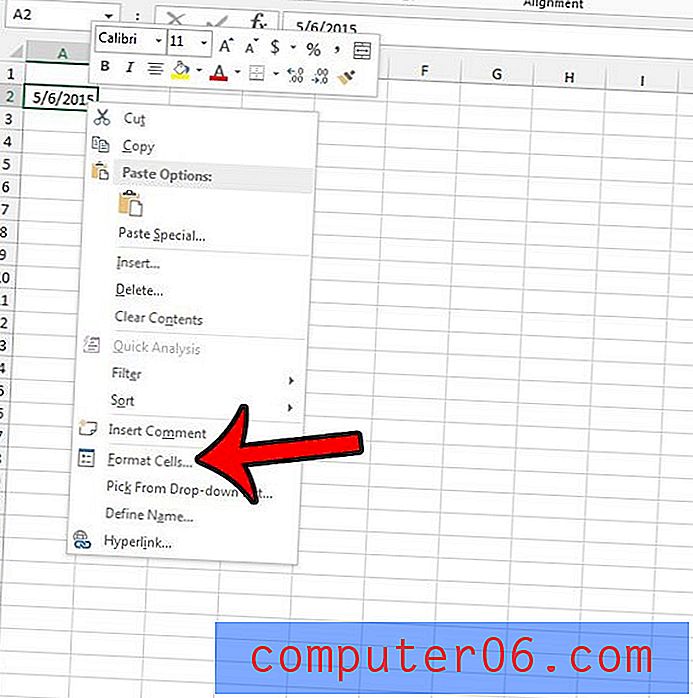
Krok 4: Kliknij opcję Niestandardowe w kolumnie Kategoria po lewej stronie okna.
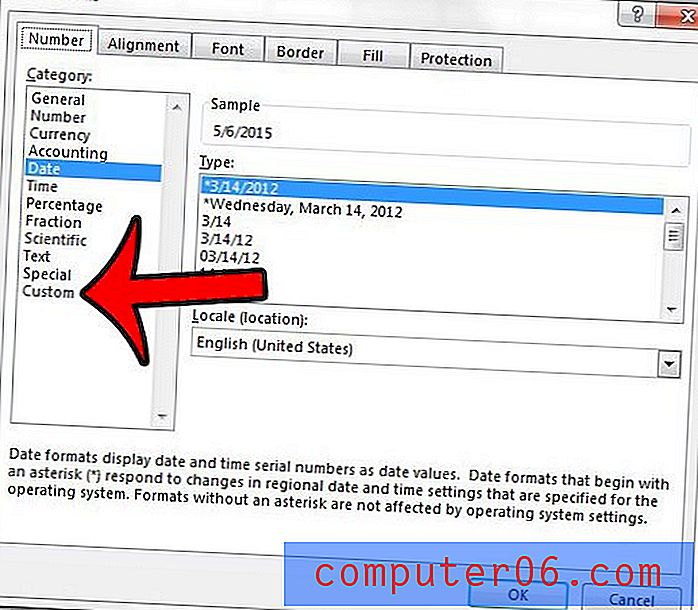
Krok 5: Wpisz yyy w polu Typ na środku okna, a następnie kliknij przycisk OK, aby zastosować zmiany.
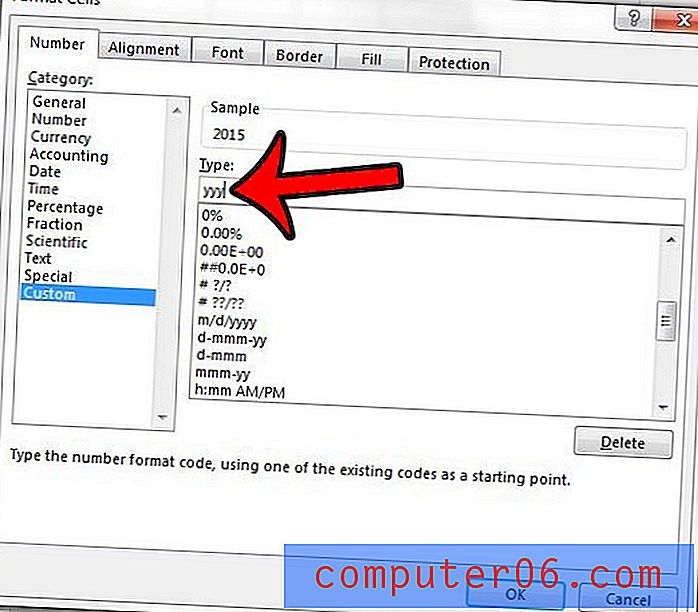
Zauważ, że możesz także użyć formuły = ROK (XX), gdzie XX to komórka zawierająca datę, której rok chcesz wyświetlić.
Czy Twój arkusz roboczy ma wiele formatów, które musisz usunąć, a wolisz po prostu usunąć je wszystkie naraz? Dowiedz się, jak wyczyścić formatowanie wszystkich komórek w programie Excel za pomocą zaledwie kilku krótkich kroków.



